Linux下安装Tomcat文档资料
Tomcat安装及配置教程

Tomcat安装及配置教程Tomcat安装及配置教程Tomcat 服务器是⼀个免费的开放源代码的Web 应⽤服务器,属于轻量级应⽤服务器,在中⼩型系统和并发访问⽤户不是很多的场合下被普遍使⽤,是开发和调试JSP 程序的⾸选。
今天就在这⾥教⼤家如何进⾏安装以及配置。
操作⽅法01⾸先第⼀步,进⼊官⽹进⾏下载,选择Download下你要安装的版本进⾏下载。
02此次下载的是windows安装版,直接点击即可安装,但在安装前必须要进⾏环境设置——>设置Tomcat运⾏时依赖的SDK。
设置⽅法:选择我的电脑->属性->⾼级系统设置->环境变量->⽤户变量下选择"新建" 如下图所⽰:其中变量值为:SDK的安装路径。
03之后便是安装过程。
选择“Next”。
04选择“I Agree”。
05此处只选择设置User Name和Password其它选项选择默认值。
06选择你电脑上已安装的jre路径。
07选择“Tomcat”的安装路径。
08这⾥我们先取消上⾯两个选项,单击“Finish”完成安装。
09Tomcat 的主⽬录⽂件详解:Tomcat的主⽬录⽂件夹有以下⼏个:1. bin:⽤于存放启动和关闭tomcat的可执⾏⽂件。
2. lib:⾥⾯存放需要的jar包。
3. conf:tomcat的各种配置⽂件,tomcat启动时需要读取的配置⽂件主要有:server.xml,web.xml,tomcat-users.xml等等。
服务器的修改都要从此⽬录中进⾏。
4. logs:⽇志⽂件,如果服务器出现错误,会⾃动记录。
5. server:服务器的管理程序。
6. webapps:所有的可执⾏的web项⽬都会放到此⽬录中。
7. work:tomcat把各种由jsp⽣成的servlet都放在了这个⽂件夹下,⾥⾯包含.java⽂件和.class⽂件。
10启动Tomcat启动Tomcat我们可以直接运⾏bin⽬录下的 Tomcat6.exe 可执⾏⽂件如出现下⾯的效果则说明Tomcat启动成功了。
Asianux系统安装和Apache_tomcat.7.0.56
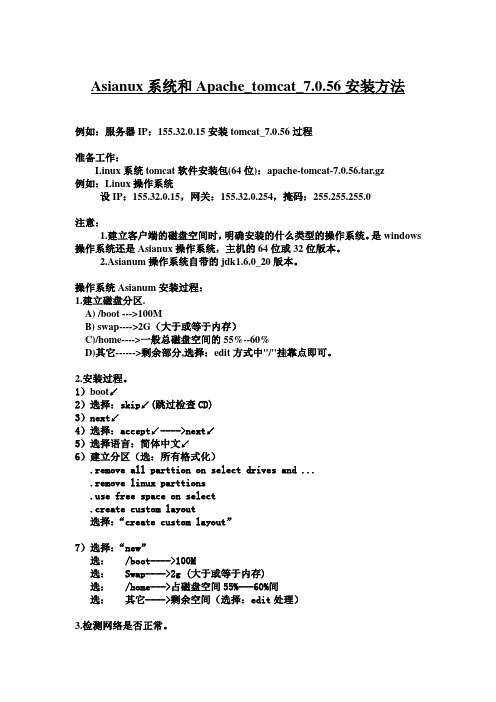
Asianux系统和Apache_tomcat_7.0.56安装方法例如:服务器IP:155.32.0.15安装tomcat_7.0.56过程准备工作:Linux系统tomcat软件安装包(64位):apache-tomcat-7.0.56.tar.gz例如:Linux操作系统设IP:155.32.0.15,网关:155.32.0.254,掩码:255.255.255.0注意:1.建立客户端的磁盘空间时,明确安装的什么类型的操作系统。
是windows 操作系统还是Asianux操作系统,主机的64位或32位版本。
num操作系统自带的jdk1.6.0_20版本。
操作系统Asianum安装过程:1.建立磁盘分区.A) /boot --->100MB) swap---->2G(大于或等于内存)C)/home---->一般总磁盘空间的55%--60%D)其它------>剩余部分,选择:edit方式中"/"挂靠点即可。
2.安装过程。
1)boot↙2)选择:skip↙(跳过检查CD)3)next↙4)选择:accept↙---->next↙5)选择语言:简体中文↙6)建立分区(选:所有格式化).remove all parttion on select drives and ....remove linux parttions.use free space on select.create custom layout选择:“create custom layout”7)选择:“new”选: /boot---->100M选: Swap---->2g (大于或等于内存)选: /home--->占磁盘空间55%---60%间选:其它---->剩余空间(选择:edit处理)3.检测网络是否正常。
A).修改IP地址Linux:root↙# vi /etc/sysconfig/network-scripts/ifcfg-eth0↙DEVICE=eth0BOOTPROTO=noneBROADCAST=155.32.0.127 ##系统自动分配IPADDR=155.32.0.15 ##系统IPNETMASK=255.255.255.0 ##掩码NETWORK=155.32.0.64 ##系统自动分配ONBOOT=yesUSERCTL=noPEERDNS=noTYPE=EthernetB).修改网关# vi /etc/sysconfig/network↙NETWORKING=yesHOSTNAME=WEbapp ##主机名GATEWAY=155.32.0.254 ##网关C).重新启动网络配置# /etc/init.d/network restart↙4.建立:webser用户。
linux下Nginx+tomcat整合的安装与配置
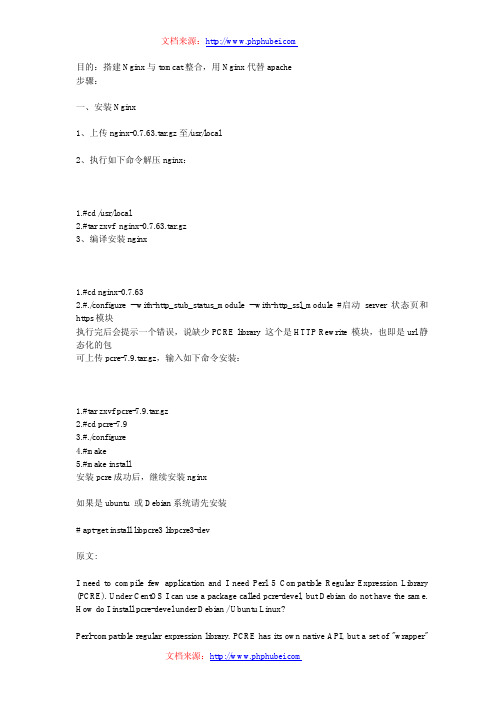
目的:搭建Nginx与tomcat整合,用Nginx代替apache步骤:一、安装Nginx1、上传nginx-0.7.63.tar.gz至/usr/local2、执行如下命令解压nginx:1.#cd /usr/local2.#tar zxvf nginx-0.7.63.tar.gz3、编译安装nginx1.#cd nginx-0.7.632.#./configure --with-http_stub_status_module --with-http_ssl_module #启动server状态页和https模块执行完后会提示一个错误,说缺少PCRE library 这个是HTTP Rewrite 模块,也即是url静态化的包可上传pcre-7.9.tar.gz,输入如下命令安装:1.#tar zxvf pcre-7.9.tar.gz2.#cd pcre-7.93.#./configure4.#make5.#make install安装pcre成功后,继续安装nginx如果是ubuntu 或Debian系统请先安装# apt-get install libpcre3 libpcre3-dev原文:I need to compile few application and I need Perl 5 Compatible Regular Expression Library (PCRE). Under CentOS I can use a package called pcre-devel, but Debian do not have the same. How do I install pcre-devel under Debian / Ubuntu Linux?Perl-compatible regular expression library. PCRE has its own native API, but a set of "wrapper"functions that are based on the POSIX API are also supplied in the library libpcreposix. Note that this just provides a POSIX calling interface to PCRE: the regular expressions themselves still follow Perl syntax and semantics. The header file for the POSIX-style functions is called pcreposix.h. To install PCRE, type thy following command:# apt-get update# apt-get install libpcre3 libpcre3-dev1.#cd nginx-0.7.632.#./configure3.#make4.#make install4、nginx安装成功后的安装目录为/usr/local/nginx在conf文件夹中新建proxy.conf,用于配置一些代理参数,内容如下:01.#!nginx (-)02.# proxy.conf03.proxy_redirect off;04.proxy_set_header Host $host;05.proxy_set_header X-Real-IP $remote_addr; #获取真实ip06.#proxy_set_header X-Forwarded-For $proxy_add_x_forwarded_for; #获取代理者的真实ip07.client_max_body_size 10m;08.client_body_buffer_size 128k;09.proxy_connect_timeout 90;10.proxy_send_timeout 90;11.proxy_read_timeout 90;12.proxy_buffer_size 4k;13.proxy_buffers 4 32k;14.proxy_busy_buffers_size 64k;15.proxy_temp_file_write_size 64k;编辑安装目录下conf文件夹中的nginx.conf,输入如下内容001.#运行nginx所在的用户名和用户组002.#user www www;003.004.#启动进程数005.worker_processes 8;006.#全局错误日志及PID文件007.error_log /usr/local/nginx/logs/nginx_error.log crit;008.009.pid /usr/local/nginx/nginx.pid;010.011.#Specifies the value for maximum file descriptors that can be opened by this process. 012.013.worker_rlimit_nofile 65535;014.#工作模式及连接数上限015.events016.{017. use epoll;018. worker_connections 65535;019.}020.#设定http服务器,利用它的反向代理功能提供负载均衡支持021.http022.{023. #设定mime类型024. include mime.types;025. default_type application/octet-stream;026. include /usr/local/nginx/conf/proxy.conf;027. #charset gb2312;028. #设定请求缓冲029. server_names_hash_bucket_size 128;030. client_header_buffer_size 32k;031. large_client_header_buffers 4 32k;032. client_max_body_size 8m;033.034. sendfile on;035. tcp_nopush on;036.037. keepalive_timeout 60;038.039. tcp_nodelay on;040.041.# fastcgi_connect_timeout 300;042.# fastcgi_send_timeout 300;043.# fastcgi_read_timeout 300;044.# fastcgi_buffer_size 64k;045.# fastcgi_buffers 4 64k;046.# fastcgi_busy_buffers_size 128k;047.# fastcgi_temp_file_write_size 128k;048.049.# gzip on;050.# gzip_min_length 1k;051.# gzip_buffers 4 16k;052.# gzip_http_version 1.0;053.# gzip_comp_level 2;054.# gzip_types text/plain application/x-javascript text/css application/xml;055.# gzip_vary on;056.057. #limit_zone crawler $binary_remote_addr 10m;058. ###禁止通过ip访问站点059. server{060. server_name _;061. return 404;062. }063.064.065. server066. {067. listen 80;068. server_name localhost;069. index index.html index.htm index.jsp;#设定访问的默认首页地址070. root /home/www/web/ROOT;#设定网站的资源存放路径071.072. #limit_conn crawler 20;073.074. location ~ .*.jsp$ #所有jsp的页面均交由tomcat处理075. {076. index index.jsp;077. proxy_pass http://localhost:8080;#转向tomcat处理078. }079.080.081. location ~ .*\.(gif|jpg|jpeg|png|bmp|swf)$ #设定访问静态文件直接读取不经过tomcat 082. {083. expires 30d;084. }085.086. location ~ .*\.(js|css)?$087. {088. expires 1h;089. }090.091.#定义访问日志的写入格式092. log_format access '$remote_addr - $remote_user [$time_local] "$request" '093. '$status $body_bytes_sent "$http_referer" '094. '"$http_user_agent" $http_x_forwarded_for';095. access_log /usr/local/nginx/logs/localhost.log access;#设定访问日志的存放路径096.097. }098.099.100.101.102.}5、修改/usr/local/nginx/conf/nginx.conf配置文件后,请执行以下命令检查配置文件是否正确:1.#/usr/local/nginx/sbin/nginx -t如果屏幕显示以下两行信息,说明配置文件正确:1.the configuration file /usr/local/nginx/conf/nginx.conf syntax is ok2.the configuration file /usr/local/nginx/conf/nginx.conf was tested successfully如果提示unknown host,则可在服务器上执行:ping 如果也是同样提示unknown host则有两种可能:a、服务器没有设置DNS服务器地址,查看/etc/resolv.conf下是否设置,若无则加上b、防火墙拦截6、启动nginx的命令1.#/usr/local/nginx/sbin/nginx这时,输入以下命令查看Nginx主进程号:1.ps -ef | grep "nginx: master process" | grep -v "grep" | awk -F ' ' '{print $2}'7、停止nginx的命令1.#/usr/local/nginx/sbin/nginx -s stop8、在不停止Nginx服务的情况下平滑变更Nginx配置a、修改/usr/local/nginx/conf/nginx.conf配置文件后,请执行以下命令检查配置文件是否正确:1./usr/local/nginx/sbin/nginx -t如果屏幕显示以下两行信息,说明配置文件正确:1.the configuration file /usr/local/nginx/conf/nginx.conf syntax is ok2.the configuration file /usr/local/nginx/conf/nginx.conf was tested successfullyb、这时,输入以下命令查看Nginx主进程号:1.ps -ef | grep "nginx: master process" | grep -v "grep" | awk -F ' ' '{print $2}'屏幕显示的即为Nginx主进程号,例如:6302这时,执行以下命令即可使修改过的Nginx配置文件生效:1.kill -HUP 6302或者无需这么麻烦,找到Nginx的Pid文件:1.kill -HUP `cat /usr/local/nginx/nginx.pid`9、nginx启动好后启动tomcat,此时输入http://主机ip地址即可看到“My web!”三、其他stub_status语法: stub_status on默认值: None作用域: location创建一个location 区域启用stub_status"stub status" 模块返回的状态信息跟mathopd's 的状态信息很相似. 返回的状态信息如下:1.Active connections: 2912.server accepts handled requests3.16630948 16630948 310704654.Reading: 6 Writing: 179 Waiting: 106active connections -- 对后端发起的活动连接数server accepts handled requests -- nginx 总共处理了16630948 个连接, 成功创建16630948 次握手(证明中间没有失败的), 总共处理了31070465 个请求(平均每次握手处理了 1.8个数据请求)reading -- nginx 读取到客户端的Header信息数writing -- nginx 返回给客户端的Header信息数waiting -- 开启keep-alive 的情况下,这个值等于active - (reading + writing),意思就是Nginx 说已经处理完正在等候下一次请求指令的驻留连接。
如何在Linux下安装JDK1.6和Tomcat6

3、 安装Tomcat6
其实Tomcat不用怎么安装,只需要执行下面的命令解压就可以了。
#tar xvzf apache-tomcat-6.0.18.tar.gz
执行这一部后,在apache-tomcat-6.0.18.tar.gz这个文件的目录下就会生成一个文件夹了。你可以把它移动到别的目录。
#wget http://xxx.xxx.xxx/xxx.zip
直接在终端输入这个命令就行了。后面的url是要下载的文件的url。下载后的文件就在当前执行wget命令的目录。
很简单的就下载下来了两个安装文件。
2、 安装JDK1.6
在下载到的文件目录,也就是jdk-6u14-ea-bin-b03-linux-i586-10_mar_2009-rpm.bin目录输入
安装程序在问您是否愿意遵守刚才看过的许可协议。当然要同意了,输入"y" 或 "yes" 回车。
然后等他安装完成。
安装完后还需要配置环境变量
在命令行输入: vi /etc/profile
在profile这个文件里添加如下内容
export JAVA_HOME=/usr/java/jdk1.6.0_27
1、首先到官方网站下载JDK1.6和Tomcat6
JDK下载地址:/jdk6/
Tomcat6下载地址:/download-60.cgi
由于服务器远在机房,我又在公司。如果下载到本地再传到服务器上,这实在是个大工程啊,特别是JDK就70多M。所以我选择使用wget直接再服务器下载。于是上网搜索了一把,wget这玩意的功能的确是传说中的很强大。但我只需要下载两个文件,所以下载的方法还是很简单的。
linux tomcat使用方法

linux tomcat使用方法Linux Tomcat使用方法详解Tomcat是一个基于Java的开源Web应用服务器,被广泛用于部署和运行Java Web应用程序。
它是Apache软件基金会下的一个项目,有着良好的可移植性和扩展性。
在Linux操作系统下,Tomcat的安装和配置相对简单。
本文将一步一步回答“Linux Tomcat使用方法”的问题,帮助您快速上手使用Tomcat。
1.准备工作:在开始安装和配置Tomcat之前,您需要确保系统已经安装了Java开发工具包(JDK)。
您可以通过以下命令检查您的系统是否已经安装了JDK:java -version如果显示了JDK的版本信息,则说明已经安装了JDK,否则您需要先安装JDK才能继续。
2.下载和安装Tomcat:您可以从Tomcat的官方网站(3.配置环境变量:为了方便使用Tomcat命令,您可以将Tomcat的bin目录添加到系统的环境变量中。
编辑`~/.bashrc`文件(如果使用的是bash shell)并将以下内容添加到文件末尾:export CATALINA_HOME=/opt/tomcatexport PATH=PATH:CATALINA_HOME/bin保存并关闭文件,然后执行以下命令使环境变量生效:source ~/.bashrc4.启动和停止Tomcat:在命令行中,您可以使用以下命令启动Tomcat:catalina.sh start执行该命令后,Tomcat会开始启动并在后台运行。
要停止Tomcat,可以使用以下命令:catalina.sh stop注意,Tomcat的启动和停止命令需要在`CATALINA_HOME/bin`目录下执行。
5.访问Tomcat管理界面:Tomcat提供了一个Web管理界面,可以通过浏览器访问来管理和监控Tomcat。
默认情况下,您可以通过地址`6.部署Web应用程序:要将自己的Web应用程序部署到Tomcat中,可以将您的程序打包成一个WAR文件,并将其放置在Tomcat的`webapps`目录下。
Tomcat7.0安装配置详细(图文)
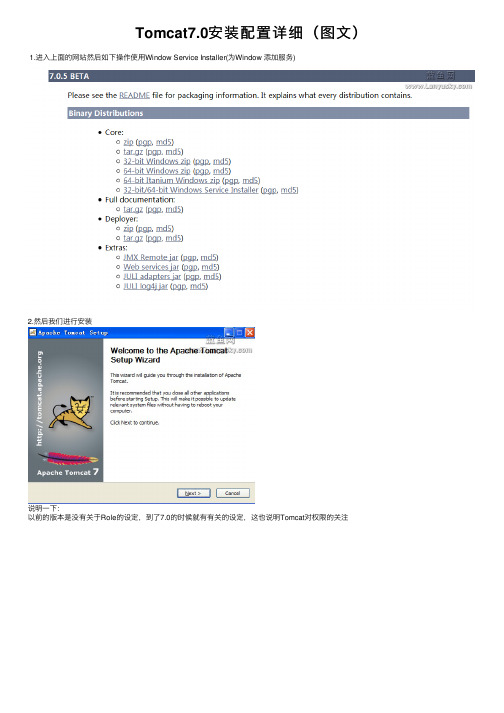
Tomcat7.0安装配置详细(图⽂) 1.进⼊上⾯的⽹站然后如下操作使⽤Window Service Installer(为Window 添加服务)2.然后我们进⾏安装说明⼀下:以前的版本是没有关于Role的设定,到了7.0的时候就有有关的设定,这也说明Tomcat对权限的关注⼀个tomcat运⾏的端⼝号:8080默认端⼝号:80,就是说不⽤输⼊端⼝号,默认输⼊就是80剩下的基本就是默认的,也没什么特殊的,在这⾥我在说明⼀下Tomcat安装完成后的⽬录有bin------存放启动和关闭的tomcat脚本conf-----包含不同的配置⽂件work----存放jsp编译后产⽣的class⽂件webapp存放应⽤程序的⽬录log-----存放⽇志⽂件lib------存放tomcat所需要的jar⽂件doc-----存放各种Tomcat⽂档通过bin/startup.bat命令运⾏Tomcat服务器(也可以通过⼩圆图标来启动哦)打开htt://localhost:8080查看服务是否启动正常如果出现下图,说明服务器安装成功tomcat7.0 的虚拟⽬录的配置:1.⾸先进⼊Tomcat 7.0conf的⽬录2.然后点击Tomcat 7.0confCatalinalocalhost的⽬录下3.最后创建⼀个虚拟⽬录的名字的xml⽂件如下:名字.xml复制代码代码如下:<Context path="/名字" docBase="D:Tomcat 7.0⽂件夹名" debug="5" reloadable="true" crossContext="true" />虚拟⽬录创建好了。
以后就可以在这个虚拟⽬录下操作了(以上和前⾯版本的虚拟⽬录配置有所不同,请区别对待)如果使⽤软件的话,他们默认的是把⼯程发布到tomcat的webapp⽂件夹下,很不⽅便,⽽且还互相影响(⽐如myEclipse)写⼀个简单的helloworld,感受⼀下jsp:<html><head><title>简单的程序</title></head><body><%="chenhailong,hello world" %></body></html>下⾯是其它⽹友的补充:Tomcat7.0.22在Windows下详细配置过程⼀、JDK1.7安装2、添加系统环境变量,我的电脑->属性->⾼级->环境变量(如果添加的环境变量已经存在,点击“编辑”添加,否则点击“新建”添加)(1)变量名: JAVA_HOME 变量值: D:\Program Files\Java\jdk1.6.0_29(点击“新建”,输⼊变量名、变量值,变量值末不需要分号)(2)变量名: CLASSPATH 变量值: D:\Program Files\Java\jdk1.6.0_29\lib\dt.jar;D:\Program Files\Java\jdk1.6.0_29\lib\tools.jar(“新建”,变量值末不需要分号)(3)变量名: Path 变量值: D:\Program Files\Java\jdk1.6.0_29\bin(“编辑”,变量值使⽤英⽂分号隔开,变量值末不需要分号)3、“开始”->“运⾏”->输⼊cmd,在命令提⽰符中输⼊“java -version”,“java”,“javac”⼏个命令,出现画⾯,说明环境变量配置成功⼆、Tomcat7.0.22安装配置2、添加系统环境变量,我的电脑->属性->⾼级系统设置->环境变量(操作同上)(1)变量名: CATALINA_BASE 变量值: D:\Program Files\apache-tomcat-7.0.22(Tomcat解压到的⽬录)(2)变量名: CATALINA_HOME 变量值: D:\Program Files\apache-tomcat-7.0.22(3)变量名: CATALINA_TMPDIR 变量值: D:\Program Files\apache-tomcat-7.0.22\temp(4)变量名: Path 变量值:D:\Program Files\apache-tomcat-7.0.22\bin。
linux下安装jdk与tomcat详解

chown -hR username tomcat 更改你的用户属性。
vi /etc/profile,增加以下行:
JAVA_HOME=/usr/local/jdk1.6.0
CATALINA_HOME=/usr/local/tomcat
export CLASSPATH=$CLASSPATH:$JAVA_HOME/lib:$JAVA_HOME/jre/lib
export PATH=$JAVA_HOME/bin:$JAVA_HOME/jre/bin:$PATH:$HOMR/bin
export CATALINA_BASE=/usr/local/apache-tomcat-5.5.23
-bash: java: command not found
错误原因是环境变量未生效。
[root@b java]# source /etc/profile
[root@b java]# java -version
java version "1.5.0_12"
Java(TM) 2 Runtime Environment, Standard Edition (build 1.5.0_12-b04)
cd /usr/bin
ln -s /usr/local/tomcat/bin/startup.sh
ln -s /usr/local/tomcat/bin/shutdown.sh
(这个是给系统添加一个命令,startup.sh,shutdown.sh,让你可以在任何时候都能起动和关闭tomcat。)
Java HotSpot(TM) Client VM (build jdk1.6.0_02, mixed mode)
linux 下apache-tomcat安装配置

安装配置apache-tomcat-6.0.132008年11月10日星期一2:10 P.M.1.下载Tomcat在下面的地址下载Tomcat的二进制版/download-60.cgi即下载文件apache-tomcat-6.0.13.tar.gz2. 安装首先解压缩gunzip tomcat-4.1.18.tar.gztar -zxvf tomcat-4.1.18.tar得到Tomcat的所有文件.然后把它拷贝到你要安装的位置,如/opt/tomcat/apache-tomcat-6.0.133.设置* 设置路经在/etc/profile文件中加入如下几行JA V A_HOME=/opt/java/jdk6.0CLASS_PATH=$JA V A_HOME/lib:JA V A_HOME/jre/lib:JA V A_HOME/lib/tools.jar:$ CLASS_PATHPATH=$JA V A_HOME/bin:$PATHTOMCAT_HOME=/opt/tomcat/apache-tomcat-6.0.13CATALINA_HOME=$TOMCAT_HOMEPATH=$TOMCAT_HOME/bin:$PATHexport PATH USER LOGNAME MAIL HOSTNAME HISTSIZE INPUTRC CLASS_PATH JA V A_HOME TOMCAT_HOME CATALINA_HOME在此我们假设Java JDK安装在/opt/java/jdk6.0目录下.* 设置PortTomcat缺省的Port number是8080.打开文件tomcat/conf/server.xml,找到如下的字段:然后把8080改成80即可.* 创建temp子目录在/opt/tomcat/目录下建立一个temp子目录mkdir temp4.设置tomcat的startup.sh 和shutdown.sh两个文件到opt/tomcat/apache-tomcat-6.0.13/conf下,把以下几句加入startup.sh和shutdown.sh两个文件JA V A_HOME=/opt/java/jdk6.0CLASS_PATH=$JA V A_HOME/lib:JA V A_HOME/jre/lib:JA V A_HOME/lib/tools.jar:$ CLASS_PATHPATH=$JA V A_HOME/bin:$PATHTOMCAT_HOME=/opt/tomcat/apache-tomcat-6.0.13CATALINA_HOME=$TOMCAT_HOMEPATH=$TOMCAT_HOME/bin:$PATHexport PATH USER LOGNAME MAIL HOSTNAME HISTSIZE INPUTRC CLASS_PATH JA V A_HOME TOMCAT_HOME CATALINA_HOME5.启动Tomcat安装完后,重新启动计算机,以使JA V A_HOME和TOMCAT_HOME的设置生效.然后到/opt/tomcat/apache-tomcat-6.0.13/bin下,运行命令:./startup.sh正常情况下可以见到如下的信息:Using CATALINA_BASE: /opt/tomcat/apache-tomcat-6.0.13Using CATALINA_HOME: /opt/tomcat/apache-tomcat-6.0.13Using CATALINA_TMPDIR: /opt/tomcat/apache-tomcat-6.0.13/tempUsing JRE_HOME: /opt/java/jdk6.0linux下启动tomcat报错:The BASEDIR environment variable is not defined correctly2010-03-29 21:46:48| 分类:Linux基本操作| 标签:|字号大中小订阅The BASEDIR environment variable is not defined correctlyThis environment variable is needed to run this program解决办法:把$CATALINA_HOME/bin目录下所有.sh文件添加一个可执行权限。
linux_32位安装JDK1.6以及tomcat-5.5
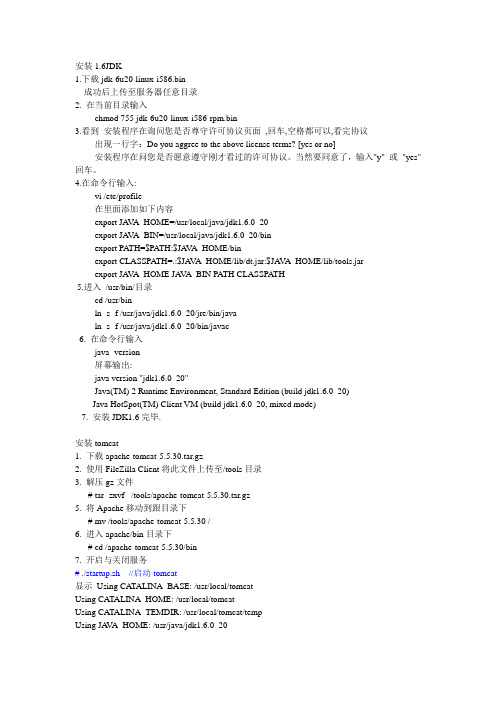
安装1.6JDK1.下载jdk-6u20-linux-i586.bin成功后上传至服务器任意目录2. 在当前目录输入chmod 755 jdk-6u20-linux-i586-rpm.bin3.看到安装程序在询问您是否尊守许可协议页面,回车,空格都可以,看完协议出现一行字:Do you aggree to the above license terms? [yes or no]安装程序在问您是否愿意遵守刚才看过的许可协议。
当然要同意了,输入"y" 或"yes" 回车。
4.在命令行输入:vi /etc/profile在里面添加如下内容export JA V A_HOME=/usr/local/java/jdk1.6.0_20export JA V A_BIN=/usr/local/java/jdk1.6.0_20/binexport PATH=$PATH:$JA V A_HOME/binexport CLASSPA TH=.:$JA V A_HOME/lib/dt.jar:$JA V A_HOME/lib/tools.jarexport JA V A_HOME JA V A_BIN PATH CLASSPA TH5.进入/usr/bin/目录cd /usr/binln -s -f /usr/java/jdk1.6.0_20/jre/bin/javaln -s -f /usr/java/jdk1.6.0_20/bin/javac6. 在命令行输入java -version屏幕输出:java version "jdk1.6.0_20"Java(TM) 2 Runtime Environment, Standard Edition (build jdk1.6.0_20)Java HotSpot(TM) Client VM (build jdk1.6.0_20, mixed mode)7. 安装JDK1.6完毕.安装tomcat1. 下载apache-tomcat-5.5.30.tar.gz2. 使用FileZilla Client将此文件上传至/tools目录3. 解压gz文件# tar -zxvf /tools/apache-tomcat-5.5.30.tar.gz5. 将Apache移动到跟目录下# mv /tools/apache-tomcat-5.5.30 /6. 进入apache/bin目录下# cd /apache-tomcat-5.5.30/bin7. 开启与关闭服务# ./startup.sh //启动tomcat显示Using CATALINA_BASE: /usr/local/tomcatUsing CA TALINA_HOME: /usr/local/tomcatUsing CA TALINA_TEMDIR: /usr/local/tomcat/tempUsing JA V A_HOME: /usr/java/jdk1.6.0_20到此tomcat已经安装完成,现在使用浏览器访问http://localhost:8080,出现tomcat默认页面,说明已经安装成功。
tomcat在linux下的相对路径

tomcat在linux下的相对路径Tomcat在Linux下的相对路径指的是Tomcat应用服务器在Linux操作系统上的安装路径。
在Linux系统中,文件系统的根目录是"/",而相对路径是指从当前位置开始向上或向下查找文件或目录的路径。
1. 定位Tomcat安装目录首先,需要确认Tomcat是否已经成功安装在Linux系统中。
一般情况下,Tomcat 应用服务器的安装目录为/usr/local/tomcat,但也可能因个人或组织的喜好而有所不同。
可通过运行以下命令来确认Tomcat的安装目录:ls /usr/local/如果显示了一个名为"tomcat"的目录,那么Tomcat就被安装在该目录下。
2. 确认当前位置在确定了Tomcat的安装目录后,可以使用以下命令来查看当前所在位置:pwd该命令会显示当前目录的绝对路径。
3. 查找Tomcat的相对路径通过比较当前位置与Tomcat的安装目录,就可以确定Tomcat在Linux下的相对路径。
相对路径是基于当前位置的路径,指向Tomcat的安装目录。
例如,如果当前位置是/usr/local/tomcat/webapps/ROOT,而Tomcat的安装目录是/usr/local/tomcat,那么Tomcat相对路径就是webapps/ROOT。
4. 使用Tomcat的相对路径在实际应用中,可以使用Tomcat的相对路径来访问和管理Tomcat的文件和目录。
例如,要访问Tomcat的日志文件,可以使用以下命令:cd ../../logs该命令会将当前位置移动到Tomcat安装目录的上一级目录,并进一步移动到logs目录。
同样地,为了部署一个Web应用程序,可以将WAR文件复制到Tomcat的webapps目录下:cp myapp.war ../../webapps/该命令会将当前目录下的myapp.war文件复制到Tomcat安装目录的webapps目录下。
Tomcat配置及使用..

。
Linux下tomcat的安装使用
3、将sguap-server上传(或拷贝)至以下路径: /usr/local/www/apache-tomcat-uap/webapps/sguap-server。
4、/usr/local/www/apache-tomcat-uap/conf下的server.xml将: <Connector port="8080" protocol="HTTP/1.1"
Linux下tomcat的安装使用 解压安装文件:apache-tomcat-6.0.41.tar.gz,到/usr/local/www/apache-tomcat-portal
现阶段我们在国网实施项目使用到的tomcat都是免安装,只需解压就可以直接使用, 以启明星新门户的安装为讲一下tomcat的使用。
connectionTimeout="20000" redirectPort="8443" /> 修改为 <Connector port="10010" protocol="HTTP/1.1" connectionTimeout="20000
Tomcat 安装部署配置全攻略

Tomcat全攻略随着java 的流行,其在web 上的应用也越来越广,tomcat 作为一个开源的servlet 容器,应用前景越来越广,本文将向你讲述tomcat 的一些知识。
一:简介 tomcat 是jakarta 项目中的一个重要的子项目,其被JavaWorld 杂志的编辑选为2001年度最具创新的java 产品(Most Innovative Java Product),同时它又是sun 公司官方推荐的servlet 和jsp 容器(具体可以见/products/jsp/tomcat/),因此其越来越多的受到软件公司和开发人员的喜爱。
servlet 和jsp 的最新规范都可以在tomcat 的新版本中得到实现。
二:安装及配置tomcat 最新版本为4.0.1,这个版本用了一个新的servlet 容器Catalina ,完整的实现了servlet2.3和jsp1.2规范。
注意安装之前你的系统必须安装了jdk1.2以上版本。
(一):安装1:windows 平台从tomcat 网站下载jakarta-tomcat-4.0.1.exe ,按照一般的windows 程序安装步骤即可安装好tomcat,安装时它会自动寻找你的jdk 和jre 的位置。
2:linux 平台下载jakarta-tomcat-4.0.1.tar.gz ,将其解压到一个目录。
(二):配置运行tomcat 需要设置JAVA_HOME 变量(三):运行设置完毕后就可以运行tomcat 服务器了,进入tomcat 的bin 目录,win98下用startup 启动tomcat ,linux 下用startup.sh ,相应的关闭tomcat 的命令内容:一:简介二:安装及配置三:应用四:综述参考资料关于作者为shutdown和shutdown.sh。
启动后可以在浏览器中输入http://localhost:8080/测试,由于tomcat本身具有web服务器的功能,因此我们不必安装apache,当然其也可以与apache 集成到一起,下面会介绍。
Linux下apache2.2.15+tomcat6.0.26+jdk-6u20安装配置文档

apache2.2.15+tomcat6.0.26+jdk-6u20+tomcat-connectors-1.2.30+ apr-1.4.2.tar.gz+ apr-util-1.3.9.tar.gz[root@hostserver Tools]# lltotal 125304-rw-r--r-- 1 root root 6123410 Apr 19 06:16 apache-tomcat-6.0.26.tar.gz-rw-r--r-- 1 root root 6593633 Apr 19 06:16 httpd-2.2.15.tar.gz-rw-r--r-- 1 root root 9280000 Apr 19 06:16 apr-1.4.2.tar.gz-rw-r--r-- 1 root root 7730000 Apr 19 06:16 apr-util-1.3.9.tar.gz-rw-r--r-- 1 root root 84796967 Apr 19 06:18 jdk-6u20-linux-i586.bin-rw-r--r-- 1 root root 29050568 Jan 23 12:13 mysql-5.1.30.tar.tar-rw-r--r-- 1 root root 1566749 Apr 19 06:16 tomcat-connectors-1.2.30-src.tar.gz[root@hostserver Tools]# cp jdk-6u20-linux-i586.bin /usr/local/[root@hostserver Tools]# cp httpd-2.2.15.tar.gz /usr/local/[root@hostserver Tools]# cp apache-tomcat-6.0.26.tar.gz /usr/local/[root@hostserver Tools]# cp tomcat-connectors-1.2.30-src.tar.gz /usr/local/[root@hostserver Tools]# cp mysql-5.1.30.tar.tar /usr/local/[root@hostserver Tools]# cd /usr/local/[root@hostserver Tools]# cd /usr/local/所有包都在此目录下[root@hostserver local]# ll-rw-r--r-- 1 root root 84796967 Apr 19 07:33 jdk-6u20-linux-i586.bin-rw-r--r-- 1 root root 6593633 Apr 19 07:33 httpd-2.2.15.tar.gz-rw-r--r-- 1 root root 6123410 Apr 19 07:33 apache-tomcat-6.0.26.tar.gz-rw-r--r-- 1 root root 1566749 Apr 19 07:33 tomcat-connectors-1.2.30-src.tar.gz-rw-r--r-- 1 root root 29050568 Apr 19 07:33 mysql-5.1.30.tar.tar第一步:安装JDK[root@hostserver local]# chmod 755 jdk-6u20-linux-i586.bin[root@hostserver local]# ./jdk-6u20-linux-i586.bin……Please enter "yes" or "no".Do you agree to the above license terms? [yes or no]输入Yes,并按[enter]键.Press Enter to continue.....再次按[enter]键,则JDK安装完成。
Tomcat8.5安装和配置
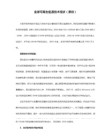
notifyListenersOnReplication="true"/>
<Channel className="org.apache.catalina.tribes.group.GroupChannel">
xsi:schemaLocation="/xml/ns/javaee
/xml/ns/javaee/web-app_3_1.xsd"
version="3.1"
metadata-complete="true">
</Sender>
<Interceptor className="org.apache.catalina.tribes.group.interceptors.TcpFailureDetector"/>
<Interceptor className="org.apache.catalina.tribes.group.interceptors.MessageDispatchInterceptor"/>
watchDir="/tmp/war-listen/"
watchEnabled="false"/>
<ClusterListener className="org.apache.catalina.ha.session.ClusterSessionListener"/>
scp 10.32.35.100:/data/share/jdk-8u111-linux-x64.tar.gz /opt/tomcat
Linux搭建Apache+Tomcat环境(详细文档)
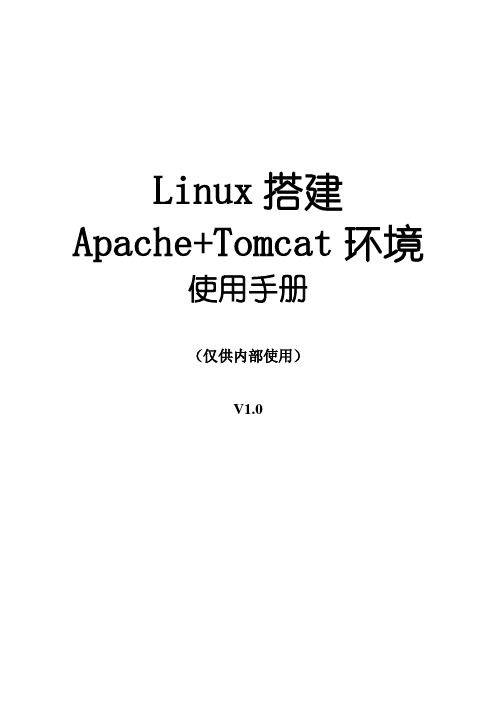
Linux搭建Apache+Tomcat环境使用手册(仅供内部使用)V1.0目录目录 (1)1 引言 (3)1.1 编写目的 (3)1.2 项目背景 (3)1.3 定义 (3)1.3.1 集群(Cluster) (3)1.3.2 负载均衡(Load Balance) (3)1.4 参考资料 (3)1.5 变更历史 (3)2 技术介绍 (3)2.1 技术目标 (3)2.2 网络架构 (3)2.3 软件架构 (4)3 客户端软件准备 (4)3.1 Tomcat: (4)3.2 Apache: (4)3.3 Jk: (4)4 测试环境规划 (4)4.1 Apache集群程序 (4)4.2 Tomcat1程序(内容+后台统一部署) (4)4.3 Tomcat2程序(内容+后台统一部署) (5)5 详细步骤 (5)5.1 安装JDK (5)5.1.1 jdk1.5.0_19 (5)5.1.2 配置环境变量 (6)5.1.3 测试Java是否安装成功 (6)5.2 安装Tomcat (6)5.2.1 Tomcat环境准备 (6)5.2.2 配置环境变量 (7)5.2.3 测试Tomcat是否安装成功 (7)5.2.4 部署工程项目 (7)5.3 安装Apache (7)5.3.1 apache环境准备 (8)5.3.2 httpd-2.2.12.tar.gz (8)5.3.3 测试Apache是否安装成功 (8)5.4 集群和负载均衡的配置 (9)5.5 修改httpd.conf (9)5.6 安装mod_jk.so (9)5.7 建立mod_jk.conf文件 (10)5.8 建立workers.properties文件 (10)5.9 建立uriworkermap.properties (11)5.10 综合测试Apache + Tomcat (11)6 总结 (12)6.1 绑定的域名 (12)6.2 编译出so文件 (12)6.3 设置Apache和Tomcat随系统启动而自动启动: (12)6.3.1 Red Hat的配置 (12)6.3.2 Ubuntu 的配置 (12)6.4 不足之处,见谅! (12)7 附录 (13)7.1 Tomcat集群与负载均衡区别以及特性 (13)7.2 ubuntu 配置开机启动vnc (15)1 引言1.1 编写目的本说明手册为了阐述Linux搭建Apache+Tomcat环境,并详细介绍Tomcat的集群和负载均衡配置而编写。
如何在Linux上安装和配置Tomcat服务器

如何在Linux上安装和配置Tomcat服务器Tomcat是一个开源的Java Servlet容器,它提供了一个实现Java服务并运行Java Web应用程序的环境。
在Linux操作系统上,安装和配置Tomcat服务器是常见的任务之一。
本文将介绍如何在Linux上安装和配置Tomcat服务器的步骤。
一、安装JDK在安装Tomcat之前,需要先安装Java Development Kit(JDK)。
可以从Oracle官方网站下载最新版本的JDK,并根据Linux的系统架构选择正确的安装包。
下载完成后,执行安装过程并设置JAVA_HOME环境变量。
二、下载Tomcat访问Tomcat官方网站,选择最新版本的Tomcat并下载。
下载完成后,将Tomcat压缩包解压到合适的目录中。
例如,可以将Tomcat解压到`/opt`目录下。
三、配置环境变量打开终端,使用编辑器(如vi或nano)打开`~/.bashrc`文件,并添加以下内容:```export CATALINA_HOME=/opt/apache-tomcat-x.x.xexport PATH=$PATH:$CATALINA_HOME/bin```保存并退出文件。
然后使用以下命令使环境变量生效:```source ~/.bashrc```四、配置Tomcat用户为了增加安全性,可以创建一个专门用于运行Tomcat的用户。
在终端中执行以下命令来创建一个新用户:```sudo adduser tomcat```根据提示设置新用户的密码。
五、修改Tomcat目录权限为了保护Tomcat目录的安全性,需要将所有者设置为刚刚创建的`tomcat`用户。
使用以下命令修改目录权限:```sudo chown -R tomcat:tomcat /opt/apache-tomcat-x.x.x```六、启动Tomcat现在,可以启动Tomcat服务器了。
在终端中执行以下命令:```cd /opt/apache-tomcat-x.x.x/bin./startup.sh```七、配置防火墙如果启用了防火墙,需要打开Tomcat所使用的端口。
ApacheTomcat下载、安装、配置图文教程

ApacheTomcat下载、安装、配置图⽂教程Tomcat安装配置欢迎我的博客。
Tomcat是Apache 软件基⾦会(Apache Software Foundation)的Jakarta 项⽬中的⼀个核⼼项⽬,由Apache、Sun 和其他⼀些公司及个⼈共同开发⽽成。
由于有了Sun 的参与和⽀持,最新的Servlet 和JSP 规范总是能在Tomcat 中得到体现,Tomcat 5⽀持最新的Servlet 2.4 和JSP 2.0 规范。
因为Tomcat 技术先进、性能稳定,⽽且免费,因⽽深受Java 爱好者的喜爱并得到了部分软件开发商的认可,成为⽬前⽐较流⾏的Web 应⽤服务器。
Tomcat官⽹Apache Tomcat - Welcome!Tomcat下载安装Tomcat下载9.0.0.M4下载地址:注意:下载可以下载zip格式或exe格式的,其中zip格式的只要解压缩再配置下环境变量就可以使⽤了,就像绿⾊版的。
我这⾥使⽤的是后者exe格式的,这个对于新⼿⽐较⽅便。
点击32-bit/64-bit Windows Service Installer下载Tomcat安装安装很简单下⼀步下⼀步注意安装之前要有Java环境点击Finish可以看到Tomcat服务启动了打开浏览器,敲⼊,如果出现页⾯,那么配置成功。
Tomcat配置Tomcat环境配置并⾮必须下⾯默认已经配置好Java环境。
新建变量在桌⾯此电脑右键、左上⾓⾼级系统设置、⾼级选项卡、环境变量、系统变量下新建以下变量:⽐如Tomcat安装在C:\Tomcat,其他⽬录替换C:\Tomcat即可。
变量名:CATALINA_BASE变量值:C:\Tomcat;变量名:CATALINA_HOME变量值:C:\Tomcat;添加变量在PATH中加⼊%CATALINA_HOME%\bin;在CLASSPATH中加⼊(如果没此变量,按照上步新建即可)%CATALINA_HOME%\common\lib\servlet-api.jar;(注意加的时候在原变量值后加英⽂状态下的“;”)其他问题安装tomcat出现failed to install tomcat8 service错误及解决⽅法在安装tomcat时,报failed to install tomcat6 service ,check your setting and permissio错误。
linux环境下tomcat安装和配置
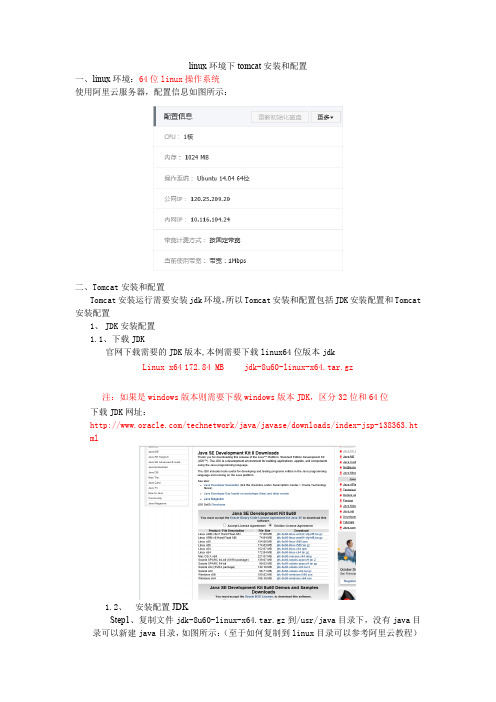
linux环境下tomcat安装和配置一、linux环境:64位linux操作系统使用阿里云服务器,配置信息如图所示:二、Tomcat安装和配置Tomcat安装运行需要安装jdk环境,所以Tomcat安装和配置包括JDK安装配置和Tomcat 安装配置1、JDK安装配置1.1、下载JDK官网下载需要的JDK版本,本例需要下载linux64位版本jdkLinux x64 172.84 MB jdk-8u60-linux-x64.tar.gz注:如果是windows版本则需要下载windows版本JDK,区分32位和64位下载JDK网址:/technetwork/java/javase/downloads/index-jsp-138363.ht ml1.2、安装配置JDKStep1、复制文件jdk-8u60-linux-x64.tar.gz到/usr/java目录下,没有java目录可以新建java目录,如图所示:(至于如何复制到linux目录可以参考阿里云教程)Step2、解压jdk-8u60-linux-x64.tar.gz文件,linux控制台输入:“tar -zxvf jdk-8u60-linux-x64.tar.gz”,如图所示:解压成功后发现多出jdk1.8.0_60文件,如图所示:Step3、JDK环境配置linux控制台输入:“vi /etc/profile”,如图所示:在profile文件末尾添加如下内容,如图所示:export JA V A_HOME=/usr/java/jdk1.8.0_60export PATH=$JA V A_HOME/bin:$PA THexport CLASSPA TH=.:$JA V A_HOME/lib/dt.jar:$JA V A_HOME/lib/tools.jar注:如何使用vi可以参考:/article/59703552e2e1e38fc107405a.htmlStep4、验证JDK环境配置生效linux控制台输入:“javac”,如图所示:linux控制台输入:“java -version”,如图所示:注:最好重启下机器,使得profile配置生效(控制台输入exit命令即可)2、安装配置Tomcat2.1、tomcat下载官网下载需要的tomcat版本,本例需要下载linux64位版本tomcat,这里选择tomcat7tar.gz (pgp, md5, sha1)注:如果是windows版本则需要下载windows版本Tomcat,区分32位和64位下载tomcat网址:/2.1、安装配置tomcatStep1、复制文件apache-tomcat-7.0.64.tar.gz到/usr/local/tomcat目录下,没有tomcat目录可以新建tomcat目录,如图所示:(至于如何复制到linux目录可以参考阿里云教程)注:此图已经解压过,所有存在apache-tomcat-7.0.64目录Step2、解压apache-tomcat-7.0.64.tar.gz文件,linux控制台输入:“tar -zxvf jdk-8u60-linux-x64.tar.gz”,如图所示:解压成功后发现多出apache-tomcat-7.0.64文件,如图所示:Step3、tomcat环境配置linux控制台输入:“vi /etc/profile”,如图所示:在profile文件末尾添加如下内容,如图所示:CATALINA_BASE=/usr/local/tomcat/apache-tomcat-7.0.64CATALINA_HOME=/usr/local/tomcat/apache-tomcat-7.0.64export CATALINA_BASE CA TALINA_HOMEStep4、启动tomcat进入tomcat的bin目录,linux控制台输入:“/usr/local/tomcat/apache-tomcat-7.0.64/bin”启动toncat,linux控制台输入:“./startup.sh”,如图所示:启动结果,表示tomcat启动成功,如图所示:注:最好重启下机器,使得配置profile生效(控制台输入exit命令即可)Step5、浏览器访问tomcat服务:阿里云公网IP:120.25.209.20 (查看阿里云配置即可)Tomcat端口号为:8080 如下图所示:进入tomcat的conf目录,linux控制台输入:“/usr/local/tomcat/apache-tomcat-7.0.64/conf”打开server.xml目录,在此文件可以修改端口号,linux控制台输入:“vim server.xml”,如图所示:在浏览器输入:ip+端口号,本例中输入:http://120.25.209.20:8080/,如图所示:三、jdk+tomcat配置文件jdk+tomcat配置文件,如图所示:jdk+tomcat配置文件下载地址(适用于linux64位):/s/1jGtUbLO。
Tomcat 6在Linux上的安装配置

touch /var/lock/subsys/local
export JAVA_HOME=/usr/java/jdk1.6.0_16
/usr/local/apache-tomcat-6.0.26/bin/startup.sh
#这个是我的目录的
这样在系统重启后就可以自动启动Tomcat.
Using CATALINA_TMPDIR: /usr/local/apache-tomcat-6.0.16/temp
Using JRE_HOME: /usr/local/jdk1.6.0_20
五、使用“ps -ef |grep tomcat”可以显示tomcat已启动
【或者在bin下执行./startup.sh】
我的电脑上会出现如下内容:
Using CATALINA_BASE: /usr/local/apache-tomcat-6.0.16
Using CATALINA_HOME: /usr/local/apache-tomcat-6.0.16
export TOMCAT_HOME="/usr/local/apach-tomcat-6.0.16"
保存退出
# source /etc/profile //让当前配置立即生效
四、启动tomcat服务器
$ /usr/local/apach-tomcat-6.0.16/bin/startup.sh
点击左侧的 download的一个版本,我选择的是 tomcat6.x,你可以根据自己的实际情况进行选择安装,点击超连接,选择 Binary Distributions 下的tar.gz (pgp, md5) 压缩包,进行下载
二、下载到本地后,进行解压
- 1、下载文档前请自行甄别文档内容的完整性,平台不提供额外的编辑、内容补充、找答案等附加服务。
- 2、"仅部分预览"的文档,不可在线预览部分如存在完整性等问题,可反馈申请退款(可完整预览的文档不适用该条件!)。
- 3、如文档侵犯您的权益,请联系客服反馈,我们会尽快为您处理(人工客服工作时间:9:00-18:30)。
Tomcat是稳固的独立的Web服务器与Servlet Container,不过,其Web服务器的功能则不如许多更健全的Web服务器完整,如Apache Web服务器(举例来说,Tomcat没有大量的选择性模块)。
不过,Tomcat是自由的开源软件,而且有许多高手致力于其发展。
在安装Tomcat之前需要安装j2sdk(Java 2 Software Development Kit),也就是JDK1、安装JDK的步骤1)下载j2sdk ,如jdk-6u1-linux-i586-rpm.bin2)在终端中转到jdk-6u1-linux-i586-rpm.bin所在的目录,输入命令chmod +755 jdk-6u1-linux-i586-rpm.bin,添加执行的权限。
3)执行命令./jdk-6u1-linux-i586-rpm.bin,生成jdk-6u1-linux-i586.rpm的文件。
4)执行命令chmod +755 jdk-6u1-linux-i586.rpm,给jdk-6u1-linux-i586.rpm添加执行的权限。
5)执行命令rpm –ivh jdk-6u1-linux-i586.rpm ,安装jdk。
6)安装界面会出现授权协议,按Enter键接受,把jdk安装在/usr/java/jdk1.6.0_01。
7)设置环境变量,在/etc/profile中加入如下内容(可以使用vi进行profile):JA V A_HOME=/usr/java/jdk1.6.0_01CLASSPATH=?$JA V A_HOME/lib:?$JA V A_HOME/jre/libPATH=?$PATH:?$JA V A_HOME/bin:?$JA V A_HOME/jre/binexport PA TH CLASSPA TH JA V A_HOME8)在终端执行命令java –version,jdk的版本为jdk1.6.0_01则表示jdk已成功安装。
2、安装Tomcat1)下载apache-tomcat-6.0.10.tar.gz2)tar -zxvf apache-tomcat-6.0.10.tar.gz //解压3)cp -R apache-tomcat-6.0.10 /usr/local/tomcat //拷贝apache-tomcat-6.0.10到/usr/local/下并重命名为tomcat4) /usr/local/tomcat/bin/startup.sh //启动tomcat显示Using CATALINA_BASE: /usr/local/tomcatUsing CA TALINA_HOME: /usr/local/tomcatUsing CA TALINA_TEMDIR: /usr/local/tomcat/tempUsing JA V A_HOME: /usr/java/jdk1.6.0_01到此tomcat已经安装完成,现在使用浏览器,出现tomcat默认页面,说明已经安装成功。
*****Tomcat一些基本配置****一、先从网上下载tomcat目前最新版本是5.57,下载地址是:/jakarta/tomcat-5/v5.5.7/bin/jakarta-tomcat-5.5.7.zip,下载安装完后,在安装目录下有以下目录,主要介绍一下conf、common、webapps:如果你现在等不急了,就想体验一下tomcat的魅力的话,把你的网页拷到webapps/ROOT目录下,然后再通过浏览器访问即可,默认如下格式:http://localhost:8080/1)webapps文件夹主要用于web应用程序部署,比如你可以把你的应用程序包,如war 文件拷到该目录下,容器会自动部署。
2)conf文件夹下主要是放置tomcat的服务器的相关配置文件3)common文件夹主要是对容器全局变量的文件放置地方,如common/lib下就是放置一些需要全文配置的文件包。
二、j2ee的相关部署规范:一般来说作为一个符合规范的web程序,会包括以下文件夹和文件:/WEB-INF/(主要是放置一些配置文件与不希望外部程序访问的隐私文件),在网络上是不允许访问该文件夹的,如当你输入以下http://localhost:8080/WEB-INF/的话就会出现错误。
在WEB-INF文件夹下有一个web.xml文件,这是对当前应用程序的相关设置,资源寻找等,/WEN-INF/文件夹下有个classes子文件夹,该文件夹是应用程序的根路径(等于是classpath的路径),/WEN-INF下还要有个lib 文件夹,主要是放置需要引入的包,应用程序导入的包先从这里开始寻找,其次到容器的全局路径下$TOMCAT_HOME/common/lib下寻找。
以下是基本文件夹:/tomcat/common/lib/classes/conf/webapps/ROOTweb.xml/WEB-INF/lib/classes/你部署的程序包web.xml/WEB-INF/lib/classes三、容器的配置(server.xml)到主目录/conf文件夹下server.xml文件是对web服务器的配置:以下是一些常见的设置,http端口设置,找到以下:把8080端口改为你喜欢使用的端口,如常见的80,以后你就可以利用该端口进行访问你的网站了:http://localhost:80期中80是默认的,可以不写,其他的一下配置,可以参观相关的内容,入门就是这么简单。
web.xml为servlet的一些相关配置,可以参照一下规范。
可以看我写的其他文章。
继续说一下server.xml文件的设置,找到以下:....在他们之间可以添加一个元素,如:,其中属性path代表是网络访问的上下文路径,reloadable表示可以在运行时在classes与lib文件夹下自动加载类包,docBase属性表示你的应用程序的路径,在windows在如:docBase="E:\Sun\axis",workDir表示是缓存文件的放置地点,可以方便跨平台移植时不用重编译。
这样,你的应用程序就可以放到硬盘上的任意地方了。
还有一个方法可以做到这点(推荐):编写一个xml文件,然后放到tomcat目录/conf/Catalina//目录下,如:现在我有个应用程序ACMEWeb,我编了一个文件ACMEWeb.xml 内容如下:我把它放到了tomcat目录/conf/Cataline/localhost下,在浏览器打开http://localhost/ACMEWeb就会转向我放在E:\eclipseproject\ACMEWeb下的程序了。
1、配置系统管理(Admin Web Application)大多数商业化的J2EE服务器都提供一个功能强大的管理界面,且大都采用易于理解的Web应用界面。
Tomcat按照自己的方式,同样提供一个成熟的管理工具,并且丝毫不逊于那些商业化的竞争对手。
Tomcat的Admin Web Application最初在4.1版本时出现,当时的功能包括管理context、data source、user和group等。
当然也可以管理像初始化参数,user、group、role的多种数据库管理等。
在后续的版本中,这些功能将得到很大的扩展,但现有的功能已经非常实用了。
Admin Web Application被定义在自动部署文件:CA TALINA_BASE/webapps/admin.xml 。
(译者注:CATALINA_BASE即tomcat安装目录下的server目录)你必须编辑这个文件,以确定Context中的docBase参数是绝对路径。
也就是说,CA TALINA_BASE/webapps/admin.xml的路径是绝对路径。
作为另外一种选择,你也可以删除这个自动部署文件,而在server.xml文件中建立一个Admin Web Application的context,效果是一样的。
你不能管理Admin Web Application这个应用,换而言之,除了删除CA TALINA_BASE/webapps/admin.xml ,你可能什么都做不了。
如果你使用UserDatabaseRealm(默认),你将需要添加一个user以及一个role到CA TALINA_BASE/conf/tomcat-users.xml文件中。
你编辑这个文件,添加一个名叫“admin”的role 到该文件中,如下:<role name="admin"/>你同样需要有一个用户,并且这个用户的角色是“admin”。
象存在的用户那样,添加一个用户(改变密码使其更加安全):<user name="admin"password="deep_dark_secret"roles="admin"/>当你完成这些步骤后,请重新启动Tomcat,访问http://localhost:8080/admin,你将看到一个登录界面。
Admin Web Application采用基于容器管理的安全机制,并采用了Jakarta Struts框架。
一旦你作为“admin”角色的用户登录管理界面,你将能够使用这个管理界面配置Tomcat。
2、配置应用管理(Manager Web Application)Manager Web Application让你通过一个比Admin Web Application更为简单的用户界面,执行一些简单的Web应用任务。
Manager Web Application被被定义在一个自动部署文件中:CA TALINA_BASE/webapps/manager.xml你必须编辑这个文件,以确保context的docBase参数是绝对路径,也就是说CA TALINA_HOME/server/webapps/manager的绝对路径。
(译者注:CA TALINA_HOME即tomcat安装目录)如果你使用的是UserDatabaseRealm,那么你需要添加一个角色和一个用户到CA TALINA_BASE/conf/tomcat-users.xml文件中。
接下来,编辑这个文件,添加一个名为“manager”的角色到该文件中:<role name=”manager”>你同样需要有一个角色为“manager”的用户。
像已经存在的用户那样,添加一个新用户(改变密码使其更加安全):<user name="manager"password="deep_dark_secret"roles="manager"/>然后重新启动Tomcat,访问http://localhost/manager/list,将看到一个很朴素的文本型管理界面,或者访问http://localhost/manager/html/list,将看到一个HMTL的管理界面。
